 |選択モード:外壁
|選択モード:外壁
確認や編集を行う場合に、選択対象(外壁)だけを表示することができます。
■ 操作
1.[ホーム]メニューから〔選択モード〕パネルの [ 外壁]を選択する
外壁]を選択する
外壁のデータのみ、カラー表示になり、それ以外は薄青緑色表示となります。
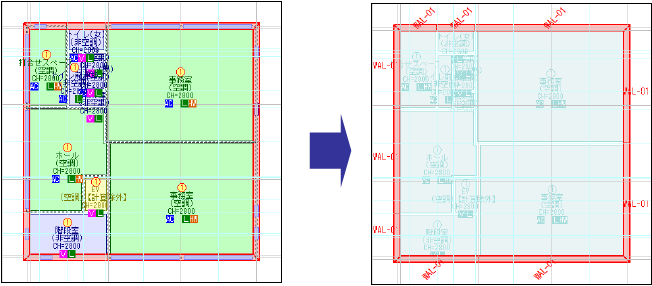
2.解除する
[ 外壁]をクリックすると、選択モードが解除されます。
外壁]をクリックすると、選択モードが解除されます。
●外壁の属性情報の確認や変更を行う
外壁の属性情報などの確認や変更する場合、「【外壁】の確認・変更」や「外壁のプロパティ」で行えます。
「【外壁】の確認・変更」では、単一選択のみで実行できます。選択した外壁と同じ材料の外壁を一括(全階)で変更することができます。
「外壁のプロパティ」では、単一選択、複数選択で実行できます。複数の外壁を選択して、一度に変更することができます。
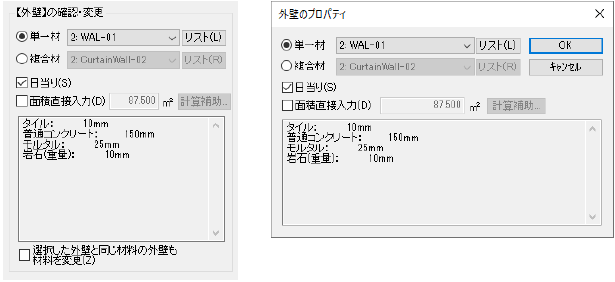
【外壁】の確認・変更
1.[ホーム]メニューから〔選択モード〕パネルの [  外壁]を選択する
外壁]を選択する
外壁のデータのみ、カラー表示になり、それ以外は薄青緑色表示となります。
2.【外壁】の確認・変更ダイアログを表示する
編集する外壁の上でクリックすると、外壁が選択され、【外壁】の確認・変更ダイアログが表示されます。
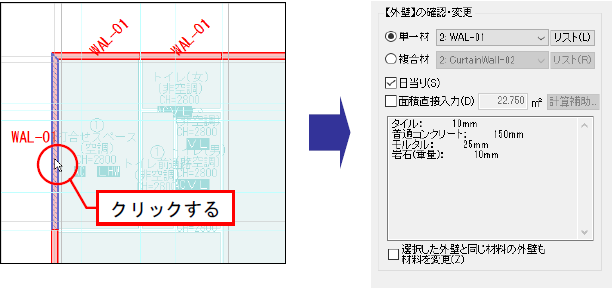
3.属性を変更する
属性を変更し、作業ウィンドウにカーソルを移動すると、[OK]付矢印カーソルが表示されます。
左クリックすると、属性が変更されます。

※[OK]付矢印カーソルの表示で右クリックした場合は、変更をキャンセルすることができます。
日当り
[日当り]の☑を外すと、選択している外壁を日陰に変更することができます。日陰の外壁は黄色で表示されます。
※通常は日当りですが、隣地との距離が近くて日の当たらない外壁の場合、☑を外して日陰に設定します。
※外壁を選択し、右クリックで表示したメニューから[日当り<‐>日陰]をクリックして、日当りと日陰の切り替えができます。
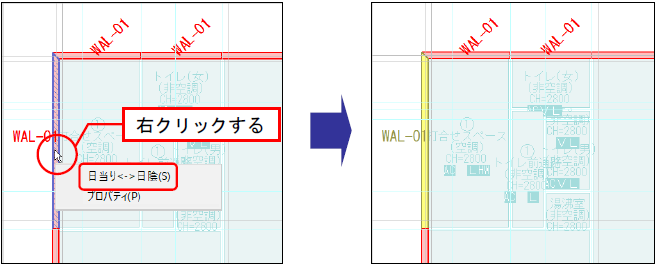
面積直接入力
外壁から自動的に算出される面積と異なる場合に直接入力します。変更する場合は、☑を入れてから直接入力する、
または[計算補助]ボタンから計算させて面積を設定します。
[計算補助]ボタンから計算させる場合は、「長方形」、「台形1」、「台形2」、「垂直面からの角度」のいずれかを選択します。
「幅」、「高さ」、「角度」など必要な項目に入力し、[計算]ボタンをクリックすると、計算結果が「計算された面積」に表示されます。
[OK]ボタンをクリックすると、「面積直接入力」に表示されます。
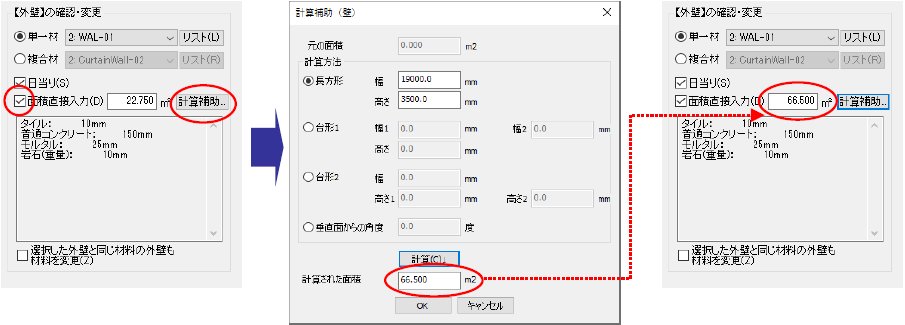
計算方法
1)長方形
長方形の面積を計算します。
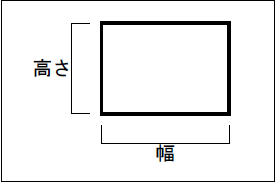
2)台形1
高さが同じで、上底・下底の異なる台形面積を計算します。
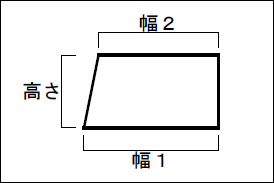
3)台形2
幅が同じで、高さの異なる台形面積を計算します。
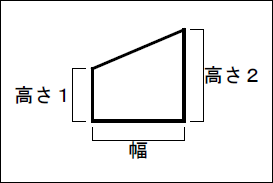
4)垂直面からの角度
以下のような青い部分をある角度で傾斜しているものとして、斜線の赤い面の面積を計算します。
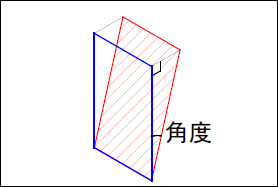
同じ材料を変更する
[選択した外壁と同じ材料の外壁も材料を変更]の☑を入れると、同じ材料を使っている外壁(全階)が一括で変更されます。
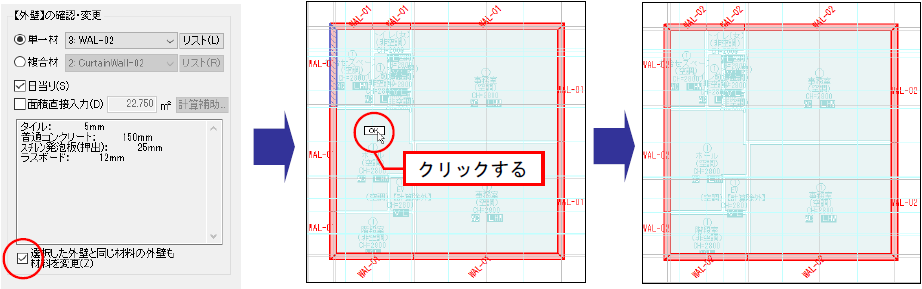
4.解除する
[  外壁]をクリックすると、選択モードが解除されます。
外壁]をクリックすると、選択モードが解除されます。
外壁のプロパティ
選択された外壁の上で右クリックし、表示されるメニューから、[プロパティ]を選択します。
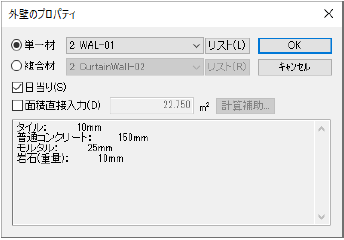
※ダイアログ内の説明は、「【外壁】の確認・変更」を参照してください。
※操作については、「選択モード:部屋」の「部屋のプロパティ」を参照してください)。
削除
外壁だけを削除することはできません。外壁を削除する場合は、部屋を削除することで部屋ごと削除できます。
部屋を削除する方法は、
「選択モード:部屋」の「●部屋を削除する」を参照してください。